
Миллионы пользователей по всему миру каждый день создают миллиарды текстовых документов в редакторе Microsoft Word. Конечно, все эти документы совершенно разные. Каждый из них имеет собственную тематику, размер, стиль оформления, но у многих из них есть то, что всех их объединяет – пустая страница в конце документа.
В этой статье мы подробно расскажем о том, как удалить пустую страницу в Ворде. Мы рассмотрим 3 способа, которые одинаково хорошо будут работать в Ворде 2007, 2010 и в версии от 2013 года.
- Способ #1 – Клавиша DELETE
- Способ #2 – Клавиша Backspace
- Способ #3– Автоматизированное удаление
- Видео
Способ #1 – Клавиша DELETE
Данный способ является одновременно самым простым и самым эффективным. Для его реализации, вам нужно пролистать документ в самый конец, для этого можно воспользоваться сочетанием клавиш «Ctrl+End», либо использовать полосу прокрутки, и с её помощью опуститься в самый низ документа.
Дополнение: рядовыми пользователя клавиша «End» применяется достаточно редко, поэтому многие не знают, где именно она расположена. Данная клавиша находится в правой верхней части клавиатуры.
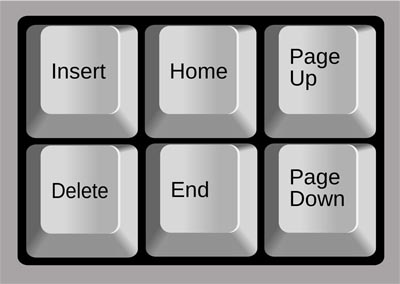
Теперь установите курсор внизу последней страницы (страницы с текстом) и нажимайте клавишу «DELETE» до того момента, пока пустая страница не исчезнет. Клавиша «Delete» расположена в том же самом блоке, где находится клавиша «End».
Способ #2 – Клавиша Backspace
Для реализации этого способа вам тоже нужно переместиться в конец документа, но теперь установите курсор в самой нижней точке пустой страницы. После чего нажимайте на клавишу «Backspace»до того момента, пока ненужная страница не исчезнет из вашего документа. У этого способа имеется один существенный минус – вместе с пустой страницей можно также удалить нужный текст, расположенный в конце документа. Именно поэтому мы рекомендуем сохранить файл перед внесением подобных изменений.
Способ #3 – Автоматизированное удаление
Перед тем как приступить к описанию этого метода, мы хотим рассказать о природе образования пустых страниц в текстовом редакторе Microsoft Word. На самом деле эти страницы не являются пустыми, а содержат невидимые символы, которые появляются в результате применения межстрочных пробелов. Для начала вам нужно отобразить данные символы, для этого кликните на следующую кнопку:
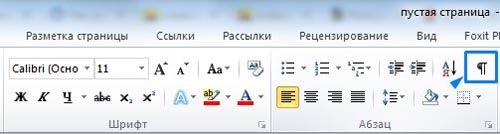 В результате все невидимые символы форматирования документа будут наглядно продемонстрированы. Теперь откройте вкладку «Вид» и выберите параметр «Структура».
В результате все невидимые символы форматирования документа будут наглядно продемонстрированы. Теперь откройте вкладку «Вид» и выберите параметр «Структура».
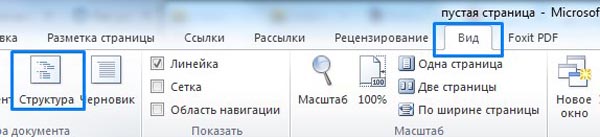
В результате этого перед вами в удобном виде отобразятся все невидимые символы, которые необходимо удалить.
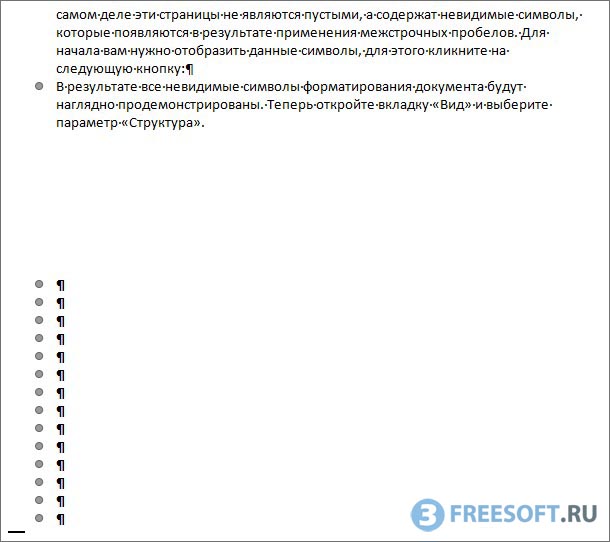 Удаление осуществлется при помощи клавиши «Backspace». Когда удаление будет завершено, нажмите на кнопку «Закрыть режим Структуры».
Удаление осуществлется при помощи клавиши «Backspace». Когда удаление будет завершено, нажмите на кнопку «Закрыть режим Структуры».
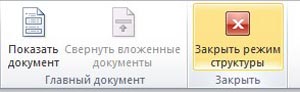
Теперь вам нужно отключить невидимые символы, для этого снова кликните на ту же кнопку, при помощи которой вы включали данные символы.
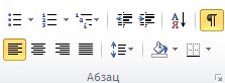
Зачем удалять пустые страницы?
На это есть две основные причины:
- Неудобство во время чтения и печати
- Считается плохим тоном
Неудобство во время чтения и печати
Если не убрать пустую область из документа, то во время печати принтер будет выдавать пустой лист бумаги, что является очень неудобным моментом. Также во время чтения электронной версии документа, с пустой страницей пользователь не сможет точно оценить длину документа по полосе прокрутки.
Плохой тон
Если вы отправляете документ по электронной почте с пустой страницей, то это будет расценено плохим тоном. Дело в том, что у офисных работников огромное количество дел, и поэтому они с огромной неохотой загружают себя дополнительными задачами, даже такими незначительными, как удаление пустой области. Именно поэтому если вы отправляете документ, то обязательно убедитесь, что он имеет надлежащий вид.

Надеемся, что теперь ответ на вопрос - «как удалить пустую страницу в Ворде», не вызовет у вас никаких затруднений. Если все-таки
вам что-то не понятно, обязательно пишите об этом в комментариях, мы обязательно ответим на каждое ваше сообщение. Вступайте в нашу группу ВК, а также подписывайтесь на наш YouTube канал.
